Come cambiare hard disk PS4
Non pensavi sarebbe arrivato il giorno in cui lo spazio sull’hard disk della tua PS4 sarebbe terminato, invece eccoti qui: hai praticamente esaurito lo spazio a disposizione sulla console e, anche cancellando qualche titolo che non usi più, non riesci a effettuare il download dell’ultimo titolo “tripla A” che hai acquistato dal PlayStation Store. Avvilito da questa situazione, hai deciso di farti “coraggio” e di cercare una guida che ti insegnasse come cambiare l’hard disk PS4, per capire se si tratta di una procedura fattibile, se è alla tua portata, e se dunque puoi risolvere definitivamente il tuo problema.
Le cose stanno così, dico bene? Allora ho ottime notizie per te: la PlayStation 4 offre la possibilità di sostituire l’hard disk interno, nel caso questo fosse danneggiato o semplicemente insufficiente a contenere tutti i propri giochi e, per di più, si tratta di una soluzione ufficiale che non richiede avanzatissime conoscenze tecniche. Certo: un minimo bisogna “sporcarsi le mani”, ma la procedura è molto lineare e seguendo attentamente i passaggi ufficiali – che andrò a indicarti anche io a breve – è praticamente impossibile sbagliare. In alternativa, ti ricordo che è possibile espandere la memoria della PS4 con un hard disk esterno (rinunciando però a qualcosa in termini di prestazioni).
Coraggio allora, non ti resta che leggere le indicazioni raccolte in questa guida e metterti subito all’opera per raddoppiare o addirittura triplicare lo spazio a disposizione per i tuoi giochi preferiti su PS4. Inoltre, non devi preoccuparti del modello che hai, in questo articolo ho pensato di dividere le procedure per ogni modello di PS4: Fat, Slim e Pro. Meglio allora mettersi subito all’opera. Buona lettura e buon divertimento!
Indice
- Informazioni preliminari
- Come cambiare hard disk PS4 Slim
- Come cambiare hard disk PS4 Pro
- Come cambiare hard disk PS4
- In caso di dubbi o problemi
Informazioni preliminari
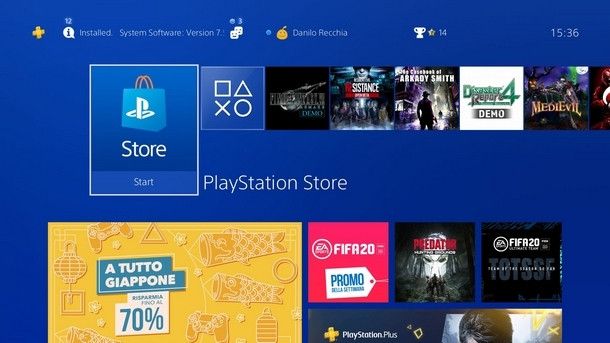
Posso immaginare che non vedi l’ora di avere più spazio per scaricare giochi a massima velocità sulla tua PS4, credo però che da quando hai pensato a questa possibilità, ti sei subito chiesto: cosa accadrà ai salvataggi dei progressi di gioco una volta sostituito l’hard disk? Ebbene, la domanda è perfettamente lecita, perché i dati salvati sul disco attuale non saranno trasferiti automaticamente e l’installazione di un nuovo hard disk potrebbe portare alla cancellazione definitiva di tutto.
Fortunatamente, una soluzione a questo problema esiste e si chiama backup. La funzione di backup a cui mi riferisco è relativa ai salvataggi dei progressi di gioco, possibile per mezzo di una chiavetta USB oppure tramite il servizio cloud del PlayStation Plus. Per fare un backup via USB devi prima di tutto collegare una chiavetta compatibile con PS4 (la dimensione dipende dalla quantità dei dati salvati, ma 4 GB dovrebbe andare più che bene) alla porta dove colleghi il cavo di ricarica del controller. Se non hai ancora una chiavetta a disposizione, puoi consultare la mia guida all’acquisto dedicata a questa tipologia di prodotto.
Fatto ciò, vai sul menu Impostazioni, entra poi in Gestione dei dati salvati dell’applicazione, premi sulla voce Dati salvati nella memoria di archiviazione di sistema e, ancora, su Copia nel dispositivo di archiviazione USB.
Adesso seleziona con il tasto X del controller i giochi per i quali vuoi fare un backup dei salvataggi (oppure premi il tasto del controller Options per selezionarne più di uno alla volta) e seleziona, infine, il pulsante Copia collocato in basso a destra.
L’altro metodo è quello di utilizzare l’archiviazione online, disponibile solamente per chi ha sottoscritto un abbonamento al servizio PlayStation Plus. In effetti, anche se ancora non lo avessi fatto, potresti pensare di approfittare della mia guida su come attivare il PlayStation Plus per aderire al servizio tramite prova gratuita e fare il backup dei dati online.
Da abbonato, procedi entrando nel menu Impostazioni > Gestione dei dati salvati dell’applicazione > Dati salvati nella memoria di archiviazione di sistema della PS4, scegli la voce Carica i dati nella memoria di archiviazione online, quindi seleziona i giochi e i salvataggi di tuo interesse e conferma l’effettuazione dei backup.
Chiaramente, una volta sostituito l’hard disk dovrai fare la procedura inversa, ovvero caricare i dati dall’archiviazione USB o dal cloud a quella interna. Questo è possibile sempre dal menu Impostazioni > Gestione dei dati salvati dell’applicazione, per poi scegliere Dati salvati nella memoria di archiviazione online oppure Dati salvati nel dispositivo di archiviazione USB.

Parlando invece di requisiti, è di fondamentale importanza aggiornare il sistema operativo della PS4 alla versione 4.50 (o successiva). Per avere tutte le informazioni del caso, dai una lettura alla mia gudia su come aggiornare la PS4.
In riferimento all’hard disk che puoi montare su PS4, questo può essere anche un SSD, l’importante è che il supporto sia adatto per un vano da 2.5 pollici (9,5 millimetri). Se possiedi una PS4 primo modello (FAT) o Slim, i dischi fissi possono essere SATA 2, mentre se hai una PS4 Pro puoi montare dischi rigidi sia SATA 2 che SATA 3.

Nel momento in cui scrivo, PS4 supporta al massimo 8 TB interni e 8 TB esterni, per un totale di 16 TB, ma gli HHD e gli SSD sul mercato che entrano fisicamente nello slot interno sono di massimo 2 TB. Nelle mie guide sui migliori SSD e in quella dedicata ai migliori HDD, ti aiuto a scegliere la soluzione più adatta alle tue esigenze, però sentiti libero anche di consultare i modelli riportati qui sotto.

Samsung Memorie MZ-76E1T0 860 EVO SSD Interno da 1 TB, SATA, 2.5"

HGST HTS721010A9E630 HDD 2,5", 1 TB, Nero
Per concludere, ti avviso che sostituire l’hard disk interno alla PS4 è un intervento in garanzia, quindi puoi limitarti semplicemente a conservare il vecchio hard disk nel caso di invio della console all’assistenza (così da tenere quello più capiente per qualsiasi evenienza).
L’importante è usare, sia per smontarlo che per rimontarlo un cacciavite a croce con punta da 5,0 mm. Questo per evitare assolutamente che si rovini la vite e il supporto. Io non mi assumo alcuna responsabilità circa eventuali danni apportati alla PS4 in seguito a un’esecuzione non corretta della procedura riportata qui di seguito, sia chiaro.

Fixpoint 77095 Cacciavite con Porta-Punte Magnetico
Ah, quasi dimenticavo! Quale migliore occasione per dare una bella pulita alla tua PS4? Così facendo la aiuterai a "respirare" meglio e quindi a fare meno rumore e a raffreddarsi meglio. A tal proposito, ti rimando alla mia guida su come pulire PS4.
Come cambiare hard disk PS4 Slim

Se possiedi una PS4 Slim, puoi procedere alla sostituzione dell’hard disk di fabbrica con uno a tuo piacimento assicurandoti prima di controllare la sigla del modello.
Questa informazione si trova sul retro della console, proprio nella parte lucida in mezzo alla parte superiore e inferiore del case. La scritta è molto piccola e potresti non individuarla subito, perciò ho pensato di illustrarti la posizione in foto.
La serie a cui è appartiene la PS4 Slim è la CUH-2015 (il tuo modello preciso può variare). Prima di fare questa operazione devi spegnere il sistema correttamente e scollegare tutti i cavi, incluso quello del segnale video.
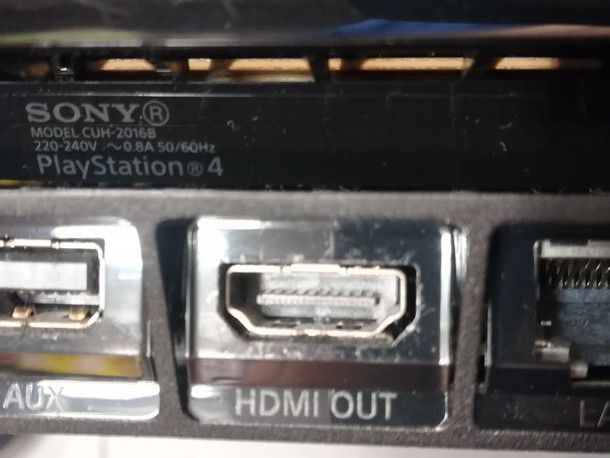
Con la console scollegata e dopo aver controllato il modello, assicurati di disporla capovolta sopra una superficie morbida o liscia: una buona idea sarebbe quella di usare dei panni in microfibra (come in foto).

Vileda Microfibre Colors, Panni in Microfibra, Lavabili in Lavatrice, ...
Prosegui ora con la rimozione del coperchio vano disco fisso, staccandolo dal case facendolo scorrere verso l’esterno, quindi armati di cacciavite e svita l’unica vite che tiene il supporto porta hard disk montato alla console. Adesso tira il supporto del disco fisso aiutandoti con il nastro che trovi attaccato al lato. Fallo tirando verso il lato dove è attaccato questo nastro.

Con il supporto del disco fisso staccato dalla PS4, puoi svitare le quattro viti (due per lato) che fissano l’hard disk. Procedi ora all’inserimento del nuovo disco fisso nel supporto, assicurandoti di far combaciare i buchi per le quattro viti ai buchi del supporto. Quando riavviti assicurati di non stringere troppo le viti, l’importante è che il nuovo HDD/SSD non faccia gioco dentro al supporto.
È il momento di riagganciare il supporto col nuovo disco fisso alla PS4: fai pressione fino a quando non lo vedi stabile e completamente inserito e riavvita la vite che hai precedentemente rimosso. Per concludere, riaggancia lo sportellino di plastica che copre lo slot del disco fisso. E così il gioco è fatto… semplicissimo, vero?!

Ora non resta che installare il software di sistema sul nuovo supporto appena inserito. Per prima cosa collegati a questa pagina e scorri in basso fino al pulsante grigio Nuova installazione del software di sistema per cliccarlo e scaricare il file.
Adesso collega la chiavetta USB al PC e crea al suo interno il seguente percorso X: > PS4 > UPDATE > PS4UPDATE.PUP (dove con “X” intendo la lettera dell’unità della chiavetta USB). Fatto questo, ricollega la PS4 allo schermo e alla corrente e connetti la chiavetta alla porta USB, poi, con la console completamente spenta, tieni premuto il tasto di accensione Power fino a sentire due bip.

Sei così entrato nella modalità provvisoria di PS4. Dal suo menu, naviga usando il controller collegato alla console via cavo e scegli la voce Ripristina PS4 (reinstalla software di sistema), quindi attendi il termine della procedura.
Ti segnalo che qualora la PS4 non riconoscesse la chiavetta USB, questo potrebbe essere dovuto alla necessità di formattarla in FAT32: in tal caso potresti aiutarti con la mia guida su come formattare una chiavetta USB.
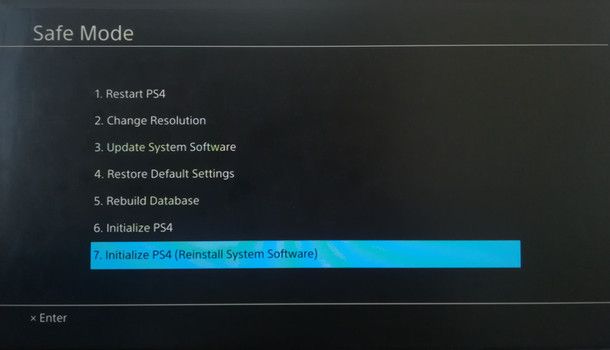
La procedura è così terminata, se tutto è andato a buon fine hai di nuovo accesso al sistema operativo della tua PS4 e puoi procedere al ripristino dei salvataggi come ti ho indicato nel primo capitolo. Qualora stessi riscontrando difficoltà con l’installazione del sistema sul nuovo hard disk, potresti consultare la mia guida dedicata al capitolo Aggiornare PS4 tramite chiavetta USB.
Come cambiare hard disk PS4 Pro

Nel caso tu possieda una PS4 Pro e abbia la necessità di sostituire la memoria interna della console, devi prima di tutto controllare il numero del modello.
La PS4 Pro appartiene alla serie con sigle Serie CUH-7000, facilmente verificabile spegnendo completamente e scollegando la console dai suoi cavi e osservandone il retro: proprio sopra il connettore per la corrente, nella parte lucida centrale dello chassis, trovi riportato la sigla (esattamente come in foto).
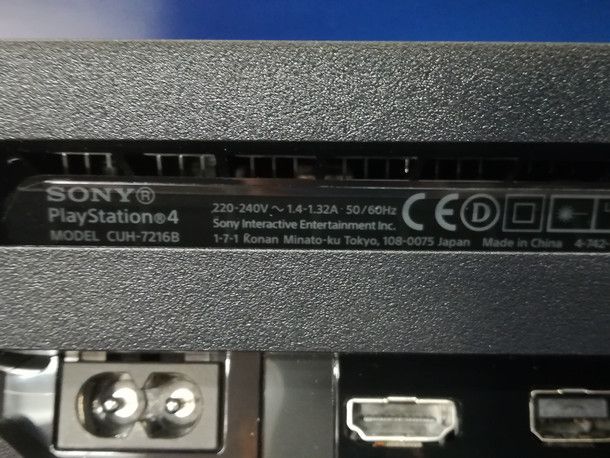
Fatto questo controllo preliminare e con la console completamente scollegata da ogni cavo, procedi rimuovendo il coperchio del vano hard disk, riconoscibile in quanto posto nella parte posteriore in basso. Nel caso di difficoltà ad individuarlo, aiutati pure con la foto allegata a questa guida, mentre per la rimozione del vano in sé basta un movimento delle dita dall’interno verso il basso.
Tolto lo sportellino, svita l’unica vite presente e tira la staffa di montaggio verso l’esterno. Con la staffa che contiene l’hard disk originale completamente separato dal corpo macchina, procedi alla rimozione delle quattro viti laterali e, dopo aver rimosso l’HDD, inserisci il nuovo supporto di memorizzazione fissando le quattro viti (ricorda di non stringere troppo ma solo finché il disco non fa movimenti).

Procedi al reinserimento del supporto con il nuovo disco fisso (rispettando il senso originale), ricordati di riavvitare la vite che lo tiene ancorato alla console e riaggancia lo sportellino finché non senti un clack.
Con questo passaggio hai portato a termine il montaggio, ma la tua console non è ancora pronta ad essere utilizzata, almeno non prima di aver installato il software di sistema. La procedura in questione non cambia in base al modello di PS4, quindi ti invito a fare riferimento a quanto ti ho già detto nel capitolo precedente.
Come cambiare hard disk PS4

Se sei un possessore di uno dei primi modelli di PS4, quello comunemente denominato "Fat", probabilmente hai maggiore necessità di sostituire l’hard disk, visto e considerato che la maggior parte di questi modelli di fabbrica ha uno spazio totale di 500 GB.
Niente di meglio che incrementare lo spazio da sé allora, senza bisogno di cambiare tutta la console ancora perfettamente funzionante solo per avere più GB. Innanzitutto bisogna però assicurarsi che il modello di cui ti parlo sia lo stesso che possiedi tu, ovvero la Serie CUH-1200 o la Serie CUH-1000 & CUH-1110.
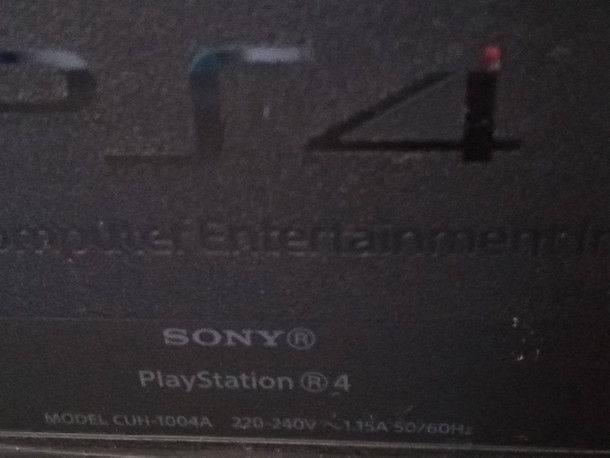
Questo controllo è rapidissimo: spegni e scollega completamente la console da ogni cavo, girala "a testa sotto" e nella parte in basso troverai il numero seriale (quello col codice a barre) e poco più avanti il codice del modello.
Verificata la corrispondenza del modello, provvedi pure alla sostituzione, facendo scorrere verso l’esterno il coperchio superiore della console (se la osservi frontalmente è quello dal lato sinistro con la scritta Sony, in alcuni modelli è di colore lucido). Hai così scoperto il vano hard disk, tenuto da una vite dalla parte frontale, quindi svitala e tira il supporto verso l’esterno.

Col supporto hard disk scollegato dalla PS4 procedi alla rimozione delle quattro viti (due per lato) che tengono il disco fisso da sostituire e inserisci al suo posto quello nuovo, facendo attenzione a non stringere troppo le viti (basta che stia fermo).
Procedi inserendo nuovamente fino in fondo il supporto contenente il nuovo disco fisso nella PS4 e completa così l’installazione hardware. Arrivato a questo punto, bisogna rendere utilizzabile il nuovo supporto installando il software di sistema seguendo la stessa procedura di cui ti ho già parlato.
Complimenti, hai ora a disposizione maggiore spazio di memorizzazione per scaricare e salvare le migliori esclusive e tanti altri contenuti della libreria digitale PS4.
In caso di dubbi o problemi
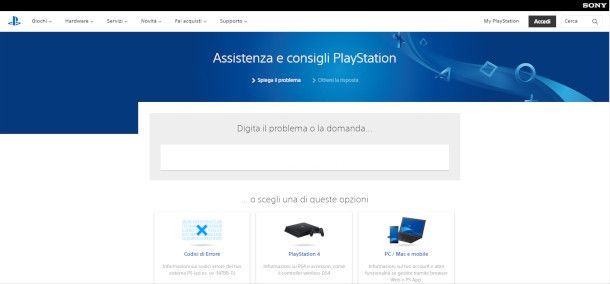
Nel malaugurato caso in cui tu abbia riscontrato errori o problemi durante la sostituzione dell’hard disk della tua PS4, credo sia importante sapere come contattare il centro assistenza PlayStation.
In caso di bisogno, collegati alla pagina dedicata sul sito ufficiale di Sony e, sotto la voce Digita il problema o la domanda…, scrivi il termine ”hard disk”, per poi cliccare il pulsante PlayStation 4 e leggere tutti i suggerimenti che compaiono a schermo.
Se anche dopo questo tentativo ritieni di avere ancora problemi, scorri la pagina di assistenza verso il basso, fino alla voce Inviaci un’e-mail, quindi cliccala per usare il menu a tendina Seleziona un argomento e compila il form online con tutte le informazioni necessarie. Compilato il tutto, clicca sul tasto Invia, posto in basso al centro, per inviare la richiesta e attendere di essere ricontattato da un assistente Sony.
In qualità di affiliati Amazon, riceviamo un guadagno dagli acquisti idonei effettuati tramite i link presenti sul nostro sito.

Autore
Salvatore Aranzulla
Salvatore Aranzulla è il blogger e divulgatore informatico più letto in Italia. Noto per aver scoperto delle vulnerabilità nei siti di Google e Microsoft. Collabora con riviste di informatica e cura la rubrica tecnologica del quotidiano Il Messaggero. È il fondatore di Aranzulla.it, uno dei trenta siti più visitati d'Italia, nel quale risponde con semplicità a migliaia di dubbi di tipo informatico. Ha pubblicato per Mondadori e Mondadori Informatica.






